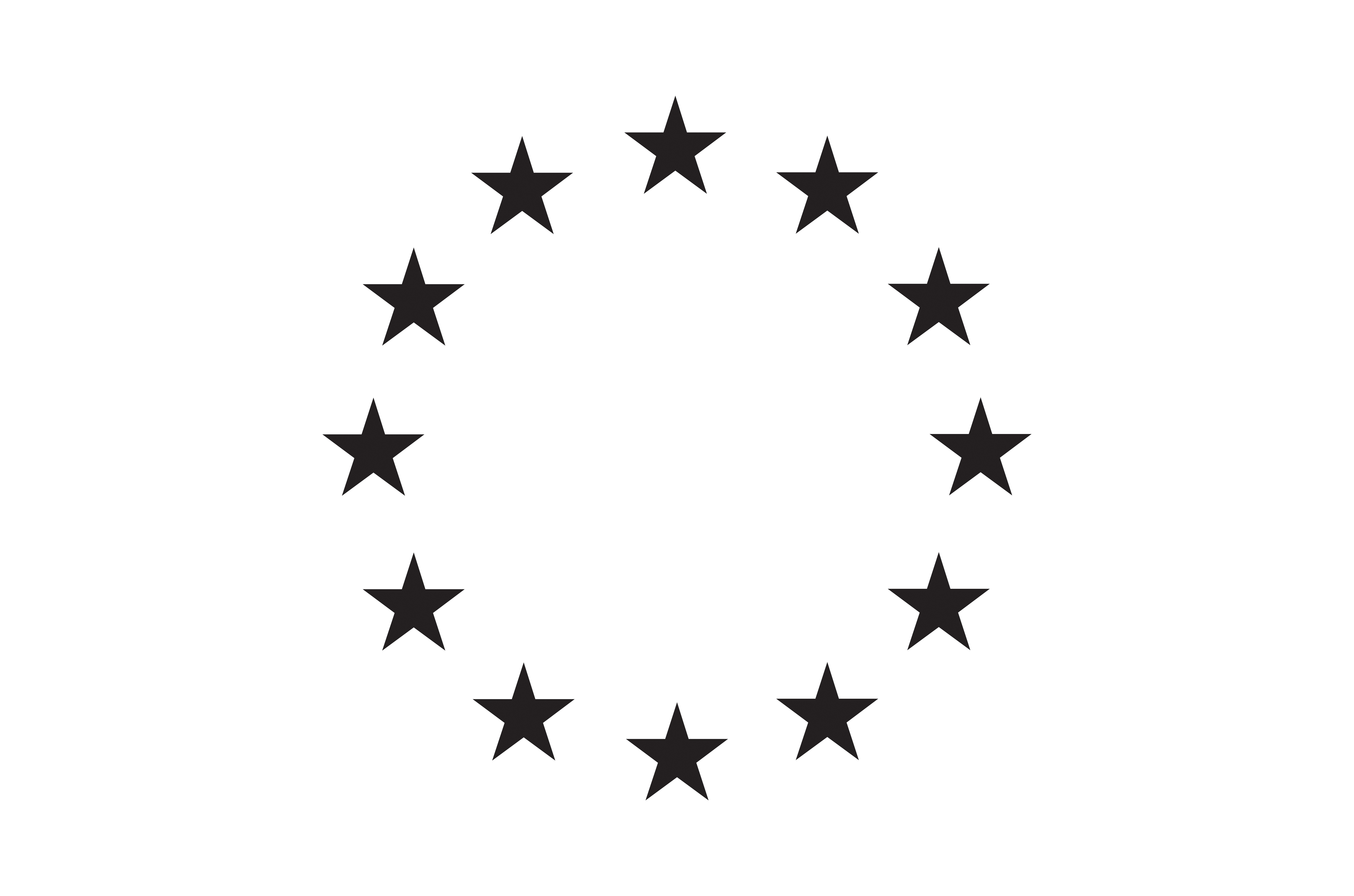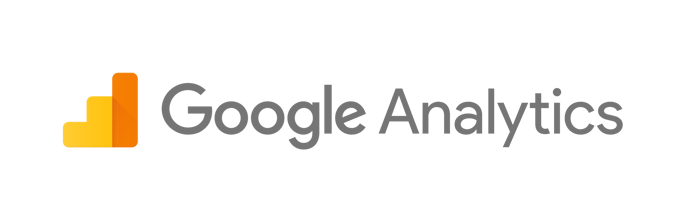
Nous le répétons souvent, vote site internet sera la vitrine de votre entreprise sur Internet. Et dans la plupart des cas, il sera le premier point de contact entre un prospect et votre marque. Vous avez donc tout intérêt à soigner votre site (et votre SEO), mais également à suivre de près cette interaction entre le visiteur et votre site. Comment ? En mettant en place un système de tracking.
Le tracking des visites sur vos sites Web est un des premiers éléments que vous mettrez en place afin d’optimiser vos contenus. Ce tracking vous renseigne sur vos visiteurs et leurs comportements dans la mesure où le tracking est mis en oeuvre de manière pertinente.
L’objectif de cet article est de vous expliquer comment utiliser Google Analytics, d’abord au niveau de la configuration de l’outil puis de la mise en place technique du tracking.
Visite guidée des options de configuration
Google Analytics propose une série d’options de configuration variées et puissantes. Ces options sont articulées autour de 3 concepts hiérarchiques : les comptes, les propriétés et les vues. Ces options de configuration sont accessibles via le menu “Administration” tout en bas du menu de gauche de Google Analytics.

Les comptes sur Google Analytics
Nous pouvons résumer la notion de comptes Google Analytics par un conteneur, un identifiant avec un nom. Sur un compte, vous pouvez gérer vos utilisateurs en accordant des droits de lecture (analyse), de modification ou de collaboration à des utilisateurs ou des groupes d’utilisateurs. Vous pouvez dès à présent inclure ou exclure une population de visiteurs à certaines vues de ce compte. Nous le verrons ci-après, nous pourrons également filtrer directement les données sur les vues mais il peut être utile d’effectuer ce filtrage en amont pour rendre la lecture plus transparente.
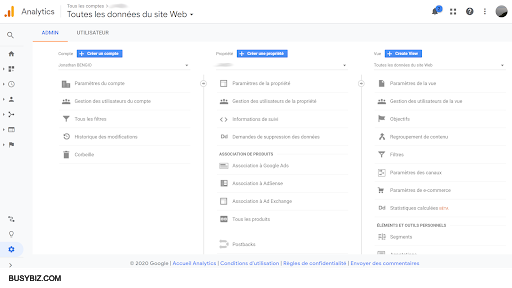
Les propriétés
Une propriété correspond à un univers logiciel comme un site Web (un nom de domaine), une application iOs ou Android ou encore un univers mixte avec un site Web et une application. Les informations demandées pour créer une propriété sont très limitées : un nom, une URL, une catégorie et un fuseau horaire.
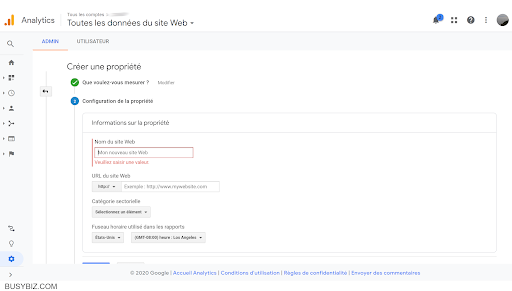
Après création, une propriété est identifiée par un ID de suivi de la forme “UA-999999999-9”. Comme pour un compte, les utilisateurs et leurs droits d’accès peuvent être configurés. De nombreuses options de suivi, de collecte des données ou encore d’exclusion et d’inclusions de trafic spécifiques.
Les vues
A partir d’une propriété donnée (site ou applications), vous pouvez ajouter autant de vue que souhaité. Une vue correspond à un périmètre précis des données trackées sur la propriété. Une vue est définie à travers une URL et un nom. Notons que dès la création d’une vue, il est possible d’exclure certains paramètres des URLs. Comme pour les comptes et les propriétés, les droits d’accès aux utilisateurs et groupes d’utilisateurs sont configurables sur chaque vue. Il est également possible de filtrer les données de la vue pour inclure ou exclure un certain périmètre de données (origine du trafic sur un FAI ou une adresse IP, direction du trafic vers des sous-répertoires ou un nom d’hôte). Il est également possible de fixer des objectifs personnalisés dans une vue sur :
- Un chiffre d’affaires réalisé (acte d’achat)
- Une acquisition (soumission de formulaire par exemple)
- Une requête spécifique
- Un engagement
Remarque : nous vous conseillons de toujours créer une vue sans filtre sur votre propriété de manière à pouvoir visualiser l’intégralité des données trackées mais aussi de comparer vos indicateurs par rapport à l’intégralité de votre trafic.
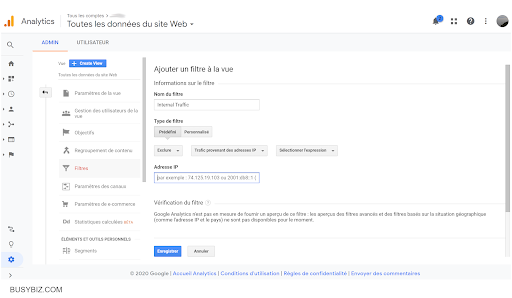
Intégration du tracking : deux options
Maintenant que vous savez créer et configurer votre compte Google Analytics, il s’agit à présent d’assurer que votre propriété (site ou application) est bien trackée. Pour cela, 2 options s’offrent à vous :
- L’intégration du tracking via gtag.js (anciennement analytics.js)
- L’intégration via l’outil Google Tag Manager
Dans les 2 cas, vous devrez intégrer un code de suivi (Javascript) dans votre site Web ou votre application.
Pour gtag.js, vous retrouverez le code de suivi dans la configuration de votre propriété : Information de suivi > Code de suivi. Ce code doit être placé dans la partie <head> du site.
Exemple de script via gtag.js
<!-- Global site tag (gtag.js) - Google Analytics -->
<script async src="https://www.googletagmanager.com/gtag/js?id=UA-XXXXXXXXX-X">
</script>
<script>
window.dataLayer = window.dataLayer || [];
function gtag(){dataLayer.push(arguments);}
gtag('js', new Date());
gtag('config', 'UA-XXXXXXXXX-X');
</script>
Pour Google Tag Manager, 2 codes seront nécessaires :
- Le premier à placer dans la partie <head>
- Le second à placer après l’ouverture de la partie <body>
- Ces codes sont disponibles dans Google Tag Manager, onglet “Admin”, menu “Installer Google Tag Manager”
Exemple de premier code dans Google Tag Manager :
<!-- Google Tag Manager -->
<script>(function(w,d,s,l,i){w[l]=w[l]||[];w[l].push({'gtm.start':
new Date().getTime(),event:'gtm.js'});var f=d.getElementsByTagName(s)[0],
j=d.createElement(s),dl=l!='dataLayer'?'&l='+l:'';j.async=true;j.src=
'https://www.googletagmanager.com/gtm.js?id='+i+dl;f.parentNode.insertBefore(j,f);
})(window,document,'script','dataLayer','GTM-9A99AAAA');</script>
<!-- End Google Tag Manager -->
Exemple de second code dans Google Tag Manager :
<!-- Google Tag Manager (noscript) -->
<noscript><iframe src="https://www.googletagmanager.com/ns.html?id=GTM-9A99AAAA"
height="0" width="0" style="display:none;visibility:hidden"></iframe></noscript>
<!-- End Google Tag Manager (noscript) -->
Parmi les avantages de Google Tag Manager, nous retrouvons
- Aucun script Javascript supplémentaire ne sera utile, vous êtes autonomes et n’avez pas besoin de modifier le code de votre site Web lorsque vous modifier votre tracking (vous ne serez donc pas dépendants de vos développeurs ou prestataires).
- L’outil propose un versioning avancé de vos configurations afin de travailler sur une nouvelle version sans la mettre en ligne nécessairement.
- La possibilité de tout configurer au même endroit, y compris autres trackers comme AdWords ou Doubleclick.
Vous avez à présent les connaissances nécessaires pour créer votre première propriété Google Analytics et lancer le tracking sur votre site Web. Mais à ce stade, vous n’avez encore rien défini en termes de stratégie de tracking. Dans notre prochain article, nous vous proposerons une approche du tracking pour mieux mettre en oeuvre une stratégie de tracking et d'interprétation de vos indicateurs.
Illustration : Photo by Webaroo.com.au on Unsplash